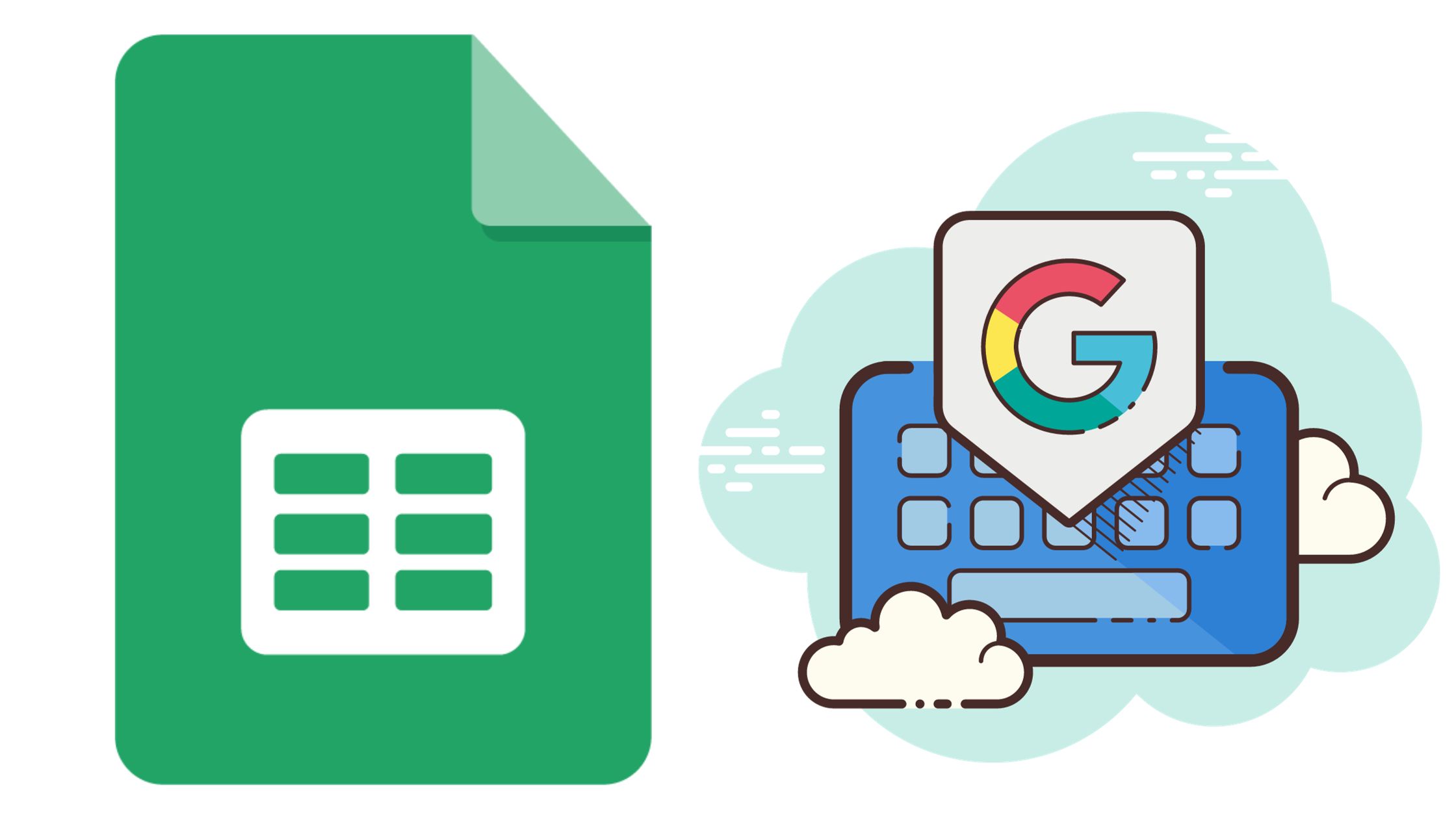ഗൂഗിളിന്റെ ഓഫീസ് ടൂളുകളുടെ സ്യൂട്ടിൽ നിന്നുള്ള ശക്തമായ സ്പ്രെഡ്ഷീറ്റ് പ്രോഗ്രാമായ ഗൂഗിൾ ഷീറ്റ് ഉപയോക്താക്കൾക്ക് ലളിതമായ ഡാറ്റാ എൻട്രി മുതൽ വിപുലമായ സ്റ്റാറ്റിസ്റ്റിക്കൽ വിശകലനം വരെ വൈവിധ്യമാർന്ന കഴിവുകൾ നൽകുന്നു. ഒരേ ചാർട്ടിനുള്ളിൽ രണ്ടോ അതിലധികമോ വ്യത്യസ്ത ചാർട്ട് തരങ്ങൾ സംയോജിപ്പിക്കാൻ നിങ്ങളെ അനുവദിക്കുന്ന ഒരു കോംബോ ചാർട്ട് ആണ് നിങ്ങൾക്ക് സൃഷ്ടിക്കാൻ കഴിയുന്ന ഒരു ശക്തമായ ചാർട്ട് തരം. ഒരൊറ്റ, യോജിച്ച വിഷ്വൽ പ്രാതിനിധ്യത്തിൽ ഒന്നിലധികം സെറ്റ് ഡാറ്റ പ്രദർശിപ്പിക്കുന്നതിലൂടെ ഇതിന് വിലപ്പെട്ട സ്ഥിതിവിവരക്കണക്കുകൾ നൽകാൻ കഴിയും. ഈ ഗൈഡിൽ, ഒരു Google ഷീറ്റ് കോംബോ ചാർട്ട് എങ്ങനെ സൃഷ്ടിക്കാമെന്ന് ഞങ്ങൾ പഠിക്കും.
കോംബോ ചാർട്ടുകളുടെ വലിയ ഡീൽ എന്താണ്?
കോംബോ ചാർട്ടുകൾ അല്ലെങ്കിൽ കോമ്പിനേഷൻ ചാർട്ടുകൾ, പേര് സൂചിപ്പിക്കുന്നത് പോലെ, രണ്ടോ അതിലധികമോ ചാർട്ട് തരങ്ങളെ ഒരൊറ്റ ചാർട്ടിലേക്ക് സംയോജിപ്പിക്കുക. ഈ സംയോജനം ഡാറ്റയുടെ കൂടുതൽ സൂക്ഷ്മമായ പ്രാതിനിധ്യം അനുവദിക്കുന്നു. നിങ്ങൾ ഒരേസമയം ഒന്നിലധികം തരത്തിലുള്ള ഡാറ്റ താരതമ്യം ചെയ്യാനോ പ്രദർശിപ്പിക്കാനോ ശ്രമിക്കുമ്പോൾ പ്രത്യേകിച്ചും.
ഓരോ മാസവും സൃഷ്ടിക്കുന്ന ലീഡുകളുടെ എണ്ണത്തിനൊപ്പം ഒരു കമ്പനിയുടെ മാർക്കറ്റിംഗ് ചെലവുകൾ ദൃശ്യവൽക്കരിക്കാൻ ശ്രമിക്കുന്നത് സങ്കൽപ്പിക്കുക. ഇവ രണ്ടും ഒരു ഗ്രാഫിൽ പ്ലോട്ട് ചെയ്യാൻ ഒരു കോംബോ ചാർട്ട് നിങ്ങളെ സഹായിക്കും. മാർക്കറ്റിംഗ് ചെലവുകൾ ബാറുകളാകാം, ലീഡുകൾ ബാറുകൾക്ക് മുകളിൽ ഉയരുന്ന ഒരു വരയായിരിക്കാം. ഒന്നിലധികം തരം ഡാറ്റ താരതമ്യം ചെയ്യാനും കോൺട്രാസ്റ്റ് ചെയ്യാനുമുള്ള ഈ കഴിവ് പരമ്പരാഗത ഒറ്റ-തരം ചാർട്ടുകളിൽ മറഞ്ഞിരിക്കാവുന്ന സ്ഥിതിവിവരക്കണക്കുകൾ നൽകുന്നു.
അടിസ്ഥാനകാര്യങ്ങളിൽ നിന്ന് ആരംഭിക്കുന്നു: Google ഷീറ്റ് ഡാറ്റ എൻട്രി
ഒരു കോംബോ ചാർട്ട് സൃഷ്ടിക്കുന്നതിന് മുമ്പ്, നിങ്ങളുടെ ഡാറ്റ നന്നായി ക്രമീകരിച്ചിട്ടുണ്ടെന്ന് ഉറപ്പാക്കുക. സാധാരണയായി, നിങ്ങൾക്ക് രണ്ട് സെറ്റ് ഡാറ്റ ഉണ്ടായിരിക്കണം: കോംബോ ചാർട്ടിൽ നിങ്ങൾ ഉൾപ്പെടുത്താൻ ആഗ്രഹിക്കുന്ന ഓരോ ചാർട്ട് തരത്തിനും ഒന്ന്. ഉദാഹരണത്തിന്, നിങ്ങൾക്ക് നിരവധി മാസങ്ങളിലെ വിൽപ്പനയും ചെലവും താരതമ്യം ചെയ്യണമെങ്കിൽ, നിങ്ങളുടെ ഡാറ്റ ഇതുപോലെയായിരിക്കാം:
| മാസം | സെയിൽസ് | ചെലവുകൾ |
|---|---|---|
| ഡിസംബർ | 6900 | 4200 |
| ജനുവരി | 5000 | 3000 |
| ഫെബ്രുവരി | 5500 | 3200 |
| മാർ | 6000 | 3100 |
| ഏപ്രിൽ | 3100 | 1000 |
ഈ ഉദാഹരണത്തിൽ, B, C നിരകളിൽ യഥാക്രമം നിരവധി മാസങ്ങളിൽ (നിര A) വിൽപ്പനയ്ക്കും ചെലവുകൾക്കുമുള്ള ഡാറ്റ അടങ്ങിയിരിക്കുന്നു.
ഒരു കോംബോ ചാർട്ട് സൃഷ്ടിക്കുന്നതിനുള്ള ഘട്ടം ഘട്ടമായുള്ള ഗൈഡ്
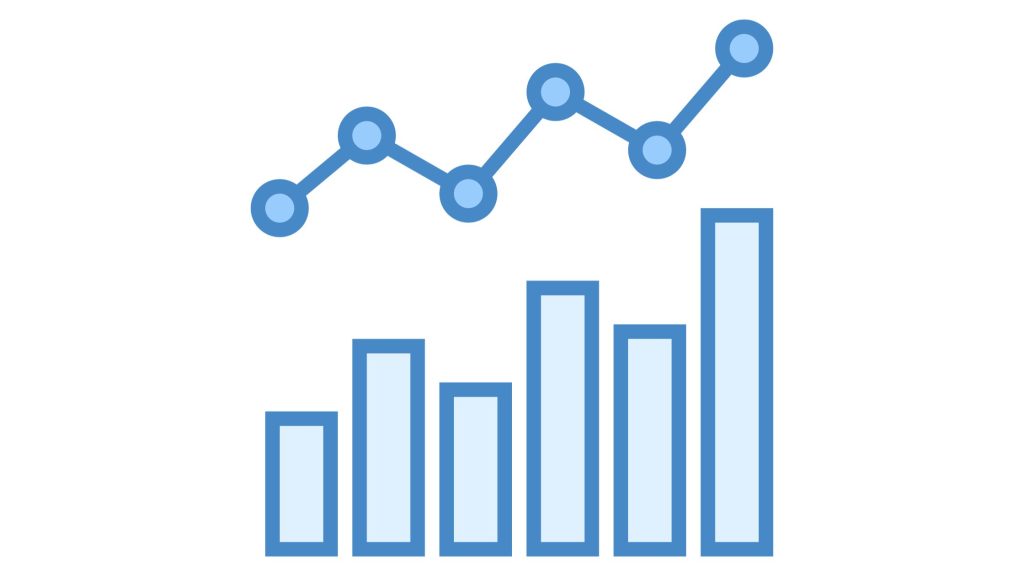
നിങ്ങൾ നോക്കുകയാണെങ്കിൽ നിങ്ങളുടെ ഡാറ്റ ദൃശ്യപരമായി പ്രതിനിധീകരിക്കുക, തടസ്സങ്ങളില്ലാതെ ഒരു Google ഷീറ്റ് കോംബോ ചാർട്ട് സൃഷ്ടിക്കാൻ ഈ ഗൈഡ് പിന്തുടരുക.
1. നിങ്ങളുടെ ഡാറ്റ സജ്ജീകരിക്കുന്നു
- നിങ്ങളുടെ ഡാറ്റ വരികളും നിരകളും ആയി ക്രമീകരിക്കുക. സാധാരണഗതിയിൽ, നിങ്ങൾ X-അക്ഷത്തിൽ (തിരശ്ചീനമായി) വിഭാഗങ്ങളും Y-അക്ഷത്തിൽ (ലംബമായി) മൂല്യങ്ങളും സ്ഥാപിക്കും.
- ആദ്യ വരിയിൽ നിങ്ങളുടെ തലക്കെട്ടുകളോ ലേബലുകളോ ഉണ്ടെന്ന് ഉറപ്പാക്കുക. ഇത് നിങ്ങളുടെ ചാർട്ടിന്റെ ഒരു ഇതിഹാസമോ താക്കോലായി തിരിച്ചറിയാൻ Google ഷീറ്റിനെ സഹായിക്കും.
2. ചാർട്ട് സൃഷ്ടിക്കൽ പ്രക്രിയ ആരംഭിക്കുന്നു
- നിങ്ങൾ ചാർട്ടിൽ ഉൾപ്പെടുത്താൻ ആഗ്രഹിക്കുന്ന ഡാറ്റയുടെ ശ്രേണി ഹൈലൈറ്റ് ചെയ്യുക.
- മെനുവിലേക്ക് നാവിഗേറ്റ് ചെയ്ത് ക്ലിക്ക് ചെയ്യുക
Insert. - ഡ്രോപ്പ്ഡൗണിൽ നിന്ന്, തിരഞ്ഞെടുക്കുക
Chart.
3. കോംബോ ചാർട്ട് തരം തിരഞ്ഞെടുക്കുന്നു
- ചാർട്ട് ഡയലോഗ് ബോക്സ് പ്രത്യക്ഷപ്പെട്ടുകഴിഞ്ഞാൽ, നിങ്ങൾ വ്യത്യസ്ത ചാർട്ട് ഓപ്ഷനുകൾ കാണും.
- ഇതിലേക്ക് നാവിഗേറ്റ് ചെയ്യുക
Chart typeഡ്രോപ്പ് ഡൗൺ. - സ്ക്രോൾ ചെയ്ത് തിരഞ്ഞെടുക്കുക
Combo chart.
4. നിങ്ങളുടെ ചാർട്ട് ഇഷ്ടാനുസൃതമാക്കുകയും ഫോർമാറ്റ് ചെയ്യുകയും ചെയ്യുന്നു
- വലതുവശത്ത്, നിങ്ങൾ കാണും
Chart editorപാനൽ. - ഇവിടെ, സീരീസ് തരം മുതൽ വ്യക്തിഗത വർണ്ണങ്ങൾ വരെ നിങ്ങളുടെ കോംബോ ചാർട്ടിന്റെ എല്ലാ വശങ്ങളും നിങ്ങൾക്ക് ഇഷ്ടാനുസൃതമാക്കാനാകും.
- നിങ്ങളുടെ ഡാറ്റയിലെ ഒരു നിരയെ വ്യത്യസ്തമായി പ്രതിനിധീകരിക്കാൻ നിങ്ങൾ ആഗ്രഹിക്കുന്നുവെങ്കിൽ, ആ പ്രത്യേക ശ്രേണിയിൽ ക്ലിക്കുചെയ്ത് ഒരു ലൈൻ അല്ലെങ്കിൽ ബാർ പോലുള്ള ചാർട്ട് തരം തിരഞ്ഞെടുക്കുക.
- ഗ്രിഡ്ലൈനുകൾ, ലെജൻഡ് സ്ഥാനങ്ങൾ, അച്ചുതണ്ട് തലക്കെട്ടുകൾ എന്നിവ ആവശ്യാനുസരണം ക്രമീകരിക്കുക.
Google ഷീറ്റിലെ കോംബോ ചാർട്ടുകൾക്കായുള്ള വിപുലമായ നുറുങ്ങുകൾ
ട്രെൻഡ്ലൈനുകളും ഡ്യുവൽ ആക്സുകളും ഉപയോഗിക്കുന്നു
- വ്യത്യസ്ത സ്കെയിലുകളുമായി നിങ്ങൾ ഡാറ്റ താരതമ്യം ചെയ്യുകയാണെങ്കിൽ, ഒരു ഡ്യുവൽ ആക്സിസ് ഉപയോഗിക്കുന്നത് പരിഗണിക്കുക. ൽ
Chart editor, നിങ്ങൾ ക്രമീകരിക്കാൻ ആഗ്രഹിക്കുന്ന പരമ്പരയിൽ ക്ലിക്ക് ചെയ്യുക, തുടർന്ന് ടോഗിൾ ചെയ്യുകApply axisഓപ്ഷൻ. - നിങ്ങളുടെ ഡാറ്റയിലെ ട്രെൻഡുകൾ പ്രദർശിപ്പിക്കാൻ, ഒരു ട്രെൻഡ്ലൈൻ പ്രയോഗിക്കുക. ആവശ്യമുള്ള ശ്രേണിയിൽ ക്ലിക്ക് ചെയ്ത് തിരഞ്ഞെടുക്കുക
Trendlineഓപ്ഷൻ.
കളർ കോഡിംഗ് ഉപയോഗിച്ച് ഡാറ്റാ അവതരണം മെച്ചപ്പെടുത്തുന്നു
- കളർ കോഡിംഗ് ഉപയോഗിച്ച് നിങ്ങളുടെ കോംബോ ചാർട്ട് കൂടുതൽ അവബോധജന്യമാക്കുക.
- ൽ
Chart editor, ഒരു ശ്രേണിയിൽ ക്ലിക്ക് ചെയ്യുക, ഒരു പുതിയ നിറം തിരഞ്ഞെടുക്കാൻ കളർ ബോക്സ് തിരഞ്ഞെടുക്കുക.
കോംബോ ചാർട്ടുകൾ ഉപയോഗിച്ച് പൊതുവായ പ്രശ്നങ്ങൾ ട്രബിൾഷൂട്ട് ചെയ്യുന്നു
- ഡാറ്റ ശരിയായി പ്രദർശിപ്പിക്കുന്നില്ല: നിങ്ങളുടെ ഡാറ്റ ശ്രേണി ശരിയായി തിരഞ്ഞെടുത്തിട്ടുണ്ടെന്നും വരികളും നിരകളും നിങ്ങൾ ആഗ്രഹിക്കുന്ന X, Y അക്ഷങ്ങളുമായി വിന്യസിക്കുന്നുണ്ടെന്നും ഉറപ്പാക്കുക.
- ചാർട്ട് തരം ഓപ്ഷനുകൾ ഗ്രേ ഔട്ട് ചെയ്തിരിക്കുന്നു: ഒരു പ്രത്യേക ചാർട്ട് തരത്തിന് അനുയോജ്യമായ ഡാറ്റ Google ഷീറ്റ് തിരിച്ചറിയുന്നില്ല എന്നാണ് ഇതിനർത്ഥം. എന്തെങ്കിലും പൊരുത്തക്കേടുകൾ ഉണ്ടോയെന്ന് നിങ്ങളുടെ ഡാറ്റ രണ്ടുതവണ പരിശോധിക്കുക.
- ഫോർമാറ്റിംഗ് പ്രശ്നങ്ങൾ: നിങ്ങളുടെ കോംബോ ചാർട്ട് അലങ്കോലപ്പെട്ടതായി തോന്നുന്നുവെങ്കിൽ, ഡാറ്റ പോയിന്റുകളുടെയോ സീരീസുകളുടെയോ എണ്ണം കുറയ്ക്കുക, ആക്സിസ് സ്കെയിൽ ക്രമീകരിക്കുക, അല്ലെങ്കിൽ നിർദ്ദിഷ്ട ഡാറ്റ സെറ്റുകൾക്കായി ചാർട്ട് തരം മാറ്റുക.
തീരുമാനം
ഒരു കോംബോ ചാർട്ട് സൃഷ്ടിക്കുന്നു Google ഷീറ്റ് തുടക്കത്തിൽ ഭയങ്കരമായി തോന്നാം, എന്നാൽ ഘട്ടം ഘട്ടമായുള്ള സമീപനവും നിങ്ങളുടെ ഡാറ്റയുടെ സൂക്ഷ്മതകളെക്കുറിച്ചുള്ള ധാരണയും ഉപയോഗിച്ച്, ഇത് ഒരു നേരായ പ്രക്രിയയായി മാറുന്നു. കോംബോ ചാർട്ടുകൾ ഡാറ്റ ദൃശ്യവൽക്കരിക്കുന്നതിനുള്ള വിപുലമായ മാർഗം വാഗ്ദാനം ചെയ്യുന്നു, ഇത് ബഹുമുഖ താരതമ്യങ്ങളും ആഴത്തിലുള്ള ഉൾക്കാഴ്ചകളും അനുവദിക്കുന്നു.
പതിവ്
- Google ഷീറ്റിലെ ഒരു കോംബോ ചാർട്ട് എന്താണ്? ഒരു കോംബോ ചാർട്ട് രണ്ടോ അതിലധികമോ ചാർട്ട് തരങ്ങളെ സംയോജിപ്പിച്ച് ഒരൊറ്റ വിഷ്വലിലേക്ക്, സമഗ്രമായ ഡാറ്റ പ്രാതിനിധ്യം സുഗമമാക്കുന്നു.
- ഒരു കോംബോ ചാർട്ടിൽ എനിക്ക് രണ്ടിൽ കൂടുതൽ തരം ചാർട്ടുകൾ ചേർക്കാമോ? അതെ, നിങ്ങളുടെ ഡാറ്റയെ ആശ്രയിച്ച്, ഒരൊറ്റ കോംബോ ചാർട്ടിനുള്ളിൽ നിങ്ങൾക്ക് ഒന്നിലധികം ചാർട്ട് തരങ്ങൾ സംയോജിപ്പിക്കാൻ കഴിയും.
- എന്റെ കോംബോ ചാർട്ട് വളരെയധികം അലങ്കോലപ്പെട്ടിട്ടില്ലെന്ന് ഞാൻ എങ്ങനെ ഉറപ്പാക്കും? ഡാറ്റ പോയിന്റുകൾ പ്രസക്തമായി നിലനിർത്തുന്നതിൽ ശ്രദ്ധ കേന്ദ്രീകരിക്കുകയും പരമ്പരകളുടെ എണ്ണം പരിമിതപ്പെടുത്തുകയും ചെയ്യുക. കൂടാതെ, ഡാറ്റാ സെറ്റുകളെ ഫലപ്രദമായി വേർതിരിച്ചറിയാൻ കളർ കോഡിംഗ് ഉപയോഗിക്കുക.
- എനിക്ക് എന്റെ കോംബോ ചാർട്ട് ഒരു ചിത്രമായി സംരക്ഷിക്കാനാകുമോ? തികച്ചും! ഒരിക്കൽ നിങ്ങൾ കോംബോ ചാർട്ട് സൃഷ്ടിച്ചുകഴിഞ്ഞാൽ, മൂന്ന് ലംബ ഡോട്ടുകളിൽ (ഓപ്ഷനുകൾ) ക്ലിക്ക് ചെയ്ത് ഒരു ചിത്രമായോ PDF ആയോ സംരക്ഷിക്കുന്നതിന് 'ഡൗൺലോഡ്' തിരഞ്ഞെടുക്കുക.
- Google ഷീറ്റിലെ തത്സമയ ഡാറ്റയ്ക്കായി കോംബോ ചാർട്ടുകൾ ഉപയോഗിക്കാൻ കഴിയുമോ? അതെ, കോംബോ ചാർട്ടിന്റെ ഡാറ്റ ശ്രേണി തത്സമയ ഡാറ്റ ഉൾക്കൊള്ളുന്നിടത്തോളം, ഡാറ്റയിലേക്കുള്ള ഏത് അപ്ഡേറ്റുകളും തത്സമയം ചാർട്ടിൽ പ്രതിഫലിക്കും.